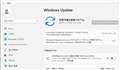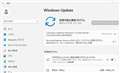このページのスレッド一覧(全94346スレッド)![]()
| 内容・タイトル | ナイスクチコミ数 | 返信数 | 最終投稿日時 |
|---|---|---|---|
| 1 | 2 | 2025年6月10日 17:26 | |
| 0 | 6 | 2025年6月10日 10:31 | |
| 1 | 5 | 2025年6月10日 09:50 | |
| 1 | 0 | 2025年6月9日 21:26 | |
| 1 | 2 | 2025年6月9日 13:41 | |
| 25 | 13 | 2025年6月9日 09:19 |
- 「質問の絞込み」の未返信、未解決は最新1年、解決済みは全期間のクチコミを表示しています
デスクトップパソコン > ASUS > V500 Mini Tower (V500MV) V500MV-13420H211W [ホワイト]
ちらっと広告見えて少し気になったので。
白!
これだけ価格掲載ですかね
マザボは何だろう?ミニタワーだから・・・買うならATXが欲しい
普通のタワーだと、一番安くても結構高いですね
これはINTELなので良し
USB Type-C・DP
このあたりがきちんと機能多くて良いコストパフォーマンスなら良いのだが、マザボがやっぱり小さくてダメなのかなぁ...
気に入ったパーツだけ交換したほうがコスパ良い感じがしてならない
![]() 0点
0点
そもそもCPUがCore i5-13420Hというモバイル用なので、ATXやMicro ATXのような汎用マザーボードではないと思います。
なので、気に入ったパーツに交換とかも出来ない可能性が大です。
書込番号:26205027
![]() 1点
1点
>Toccata 7さん
ありがとうございます。
おっしゃる通りCPUが。。。
ダメですね
拡張性 汎用性 というのは・・・
となると、汎用マザボのはかなり高いのか・・・
書込番号:26206193
![]() 0点
0点
Version 24H2 (OS Build 26200.5641)(ge_release_upr)となる。
「評価版です。有効期限 xxxx/xx/xx x:xx」
や、
「ウォーターマーク」
は、表示されない !
書込番号:26205741
![]() 0点
0点
[Announcing Windows 11 Insider Preview Build 26200.5641 (Dev Channel)]
https://blogs.windows.com/windows-insider/2025/06/09/announcing-windows-11-insider-preview-build-26200-5641-dev-channel/
(Microsoft Edge 訳)
こんにちは Windows Insider の皆さん、本日、Windows 11 Insider Preview Build 26200.5641 (KB5060824) を開発チャネルにリリースします。
Dev Channel のビルドと更新プログラムの変更は、新機能、改善、修正プログラムの 2 つのバケットで文書化されており、トグルをオンにして最新の更新プログラムが利用可能になったときに (Windows Update* の [設定] から) 取得するために徐々にロールアウトされ、その後、Dev チャネルのすべてのユーザーにロールアウトされる新機能、改善>修正プログラムです。
詳細については、このブログ投稿の下部にある「リマインダー」セクションを参照してください。
○新機能は、トグルがオンの状態でDev Channelに徐々に展開されています*
Windows 11 の新しいスタート メニューの紹介
更新されたスタート メニューには、上部にピン留めされたアプリ、中央に推奨されるアプリとファイル、下部に新しいカテゴリ UI ごとにグループ化されたインストール済みアプリが表示されます。(画像省略)
スクロール可能なスタートメニューですべてのアプリを簡単に起動
アプリを簡単に起動できるようにしているのが、スクロール可能な新しいスタートメニューです。
「すべて」がトップレベルになったため、セカンダリページに移動しなくてもアプリに簡単にアクセスできます。
さらに、[すべて] セクションでインストール済みのアプリを参照して起動するための 2 つの新しいビュー (カテゴリ ビューとグリッド ビュー) が導入されています。
新しいデフォルトのカテゴリビューでは、アプリをカテゴリごとに自動的にグループ化し、最もよく使用するカテゴリやアプリにすばやくアクセスできます。
したがって、最もよく使用されるアプリがOutlookとSolitaireである場合、これらのアプリはそれぞれのカテゴリでトップに浮上することが期待できます。
カテゴリは、それぞれのカテゴリに少なくとも 3 つのアプリがある場合に形成されます。それ以外の場合は、「その他」カテゴリに残ります。
グリッド ビューはリスト ビューと同様にアルファベット順に並べられますが、インストールされているすべてのアプリをより適切にスキャンでき、水平方向の領域を増やすことができます。「すべて」セクションで選択できる新しいビューオプションにより、最後に使用したビューが記憶されるため、最も好むビューでアプリを確実に起動できます。
更新されたスタート メニューでは、インストールされているアプリを表示する 2 つの新しい方法 (カテゴリ別とグリッド ビュー) が導入されています。(画像省略)
応答性の高いセクションを備えたより大きなスタート メニューを体験する
画面サイズに基づいてスタート メニューのサイズを調整することで、画面の領域をより有効に活用しています。
大画面のデバイスをお持ちですか?既定では、より大きなスタート メニューが表示されるため、より多くのアプリやファイルを表示できます。
大型のデバイスでは、スタート メニューには、ピン留めされたアプリの 8 列、おすすめの 6 列、カテゴリの 4 列が表示されます。
小型のデバイスでは、ピン留めされたアプリが 6 列、おすすめの 4 列、カテゴリが 3 列表示されます。
更新されたスタート メニューには、ピン留めされたアプリとインストールされたアプリのみが表示され、スタート内のセクションがレスポンシブになり、推奨されるセクションなど折りたたむことができるようになったことを示します。(画像省略)
スタート画面のセクションもレスポンシブであるため、ピン留めされたセクションとおすすめのセクションの表示回数は多かれ少なかれあります。
ピンが数本しかありませんか?ピン留めされたセクションは 1 行に縮小され、他のセクションは上にスライドします。
デフォルトで常にピンを拡張したい場合は、[設定]から拡張できます。
おすすめを表示したくない場合は、[設定] > [個人用設定] > スタート画面で、[最近追加したアプリを表示する]、[スタート画面におすすめのファイルを表示する]、[閲覧履歴から Web サイトを表示する]、[ヒントのおすすめを表示する] のトグルをオフにします。
利用可能な推奨事項がない場合は、セクションが折りたたまれて、インストールされているアプリをさらに表示できます。
設定アプリを切り替えて、スタート画面の機能をオン/オフにします。(画像省略)
Phone Linkとのシームレスなクロスデバイス統合
最後に、スタートをアップデートし、強力なクロスデバイス機能を引き続き利用できるようにしました。
これで、検索ボックスの横にある新しいモバイルデバイスボタンを使用して、モバイルデバイスのコンテンツを簡単に展開および折りたたむことができます。
このクロスデバイス統合は、ほとんどの市場で接続されたAndroidおよびiOSデバイスで一般提供されており、2025年後半に欧州経済領域に導入される予定です。
フィードバック: フィードバックは、デスクトップ環境 > スタート メニューのフィードバック ハブ (WIN + F) に提出してください。
(続く)
書込番号:26205851
![]() 0点
0点
(続き)
ロック画面ウィジェットの表示を選択する
このエクスペリエンスを EEA の Windows Insider に展開した後、ロック画面でのウィジェット オプションをさらに展開し始め、ロック画面のウィジェットのパーソナライゼーション (以前は "天気など" と呼ばれていました) のサポートをすべての地域の Insider で開始しています。
天気、ウォッチリスト、スポーツ、交通などのロック画面ウィジェットを追加、削除、および再配置できます。
小さいサイズ設定オプションをサポートするウィジェットは、ここで追加できます。
ロック画面のウィジェットをカスタマイズするには、[設定] > [カスタマイズ] > [ロック画面] に移動します。
ロック画面ウィジェットのカスタマイズ設定は、[設定] に表示され、赤いボックスで強調表示されます。(画像省略)
フィードバック: フィードバックは、デスクトップ環境>ロック画面のフィードバックハブ(WIN + F)に提出してください。
○ナレーターのスクリーンカーテン
ナレーターのスクリーン カーテン機能は、画面の読み上げに依存するユーザーのプライバシーと集中力を強化するように設計されています。
Screen Curtain を有効にすると、ディスプレイが完全に黒くなり、ナレーターを通じて画面に表示されている内容がユーザーだけに聞こえるようになり、ビジュアル コンテンツは非表示のままになります。
これは、公共の場や共有環境で特に便利で、ユーザーは機密情報を近くにいる他の人に明かすことなく、機密情報を読んで作業できます。
スクリーンカーテンを有効/無効にする方法:
1.Ctrl + Win + Enterを使用してナレーターをオンにします。
2.Caps + Ctrl + Cを押して、スクリーンカーテンを有効にします。
3.スクリーン カーテンがオンの状態で、ナレーターを使ってみます。
4.Caps + Ctrl + Cを押して、スクリーンカーテンを無効にします。
フィードバック: フィードバックは、フィードバック Hub (WIN + F) の [アクセシビリティ] > ナレーターに提出してください。
○変更と改善は、トグルがオンの状態でDevチャネルに徐々に展開されます*
[Windows検索]
・今日では、Windows Search の設定を [設定] > [プライバシーとセキュリティ] の [検索のアクセス許可] 設定ページと [Windows の検索] 設定ページで合理化し、整理しています。
これら 2 つの設定ページをまとめる変更のロールアウトを開始しており、設定 > プライバシーとセキュリティ > 検索を使用して、1 つの設定ページですべての Windows Search 設定に簡単にアクセスできるようにします。
ページは、Windows Search 内の設定を明確に参照し、エクスペリエンスを制御できるように、新しい最新のビジュアルで更新され、項目がより良い順序で一覧表示されます。
Windows Search の 1 つの設定ページが更新されました。(画像省略)
[ナレーター]
・ナレーターの機能について経験から直接見つけて学習するための、よりスムーズな方法を導入しています。
新規ユーザーでも、より深い機能を探索している場合でも、ナレーターは、ナレーターのすべての新機能と変更の詳細を含む一連のモーダル ウィンドウを起動して、新機能をガイドします。
ナレーターの新機能と改善点を強調する新しいプロンプト。(画像省略)\
[入力]
・Windows タッチ キーボードのゲームパッド レイアウトが更新され、コントローラー ナビゲーションが強化され、子キー、フライアウト メニュー、単語の候補、言語の切り替え、設定などのフォーカス処理が改善されました。
Windows タッチ キーボードのゲームパッド レイアウトが改善されました。(画像省略)
ゲーム用に最適化された新しいゲームパッドキーボードを設計し、Windowsロック画面でのPINサインインをサポートしました。
PINをすばやく入力するためのコントローラーショートカットと、ショートカットを使用しないユーザー向けの完全なコントローラーナビゲーションを備えています。
Windowsロック画面でのPINサインインをサポートする新しいゲームパッドキーボード。(画像省略)
(続く)
書込番号:26205853
![]() 0点
0点
(続き)
○修正は、トグルがオンの状態でDevチャネルに徐々に展開されています*
[全般]
・このビルドでは、検索に入力するときや、中国語のピンインIME候補ウィンドウ、クリップボードの履歴、絵文字パネルなど、一部のインサイダーで入力が機能しない原因となっていた前のフライトの根本的な問題が修正されます。
[リコール (プレビュー)]
Copilot+ PCのリコールには、次の修正が展開されています。
・過去数回のフライトで一部のインサイダーのリコールがクラッシュする問題を修正しました。
[タスクバー]
・タスク バーの小さなボタンを表示する設定が "なし" として構成されている場合でも、タスク バーのアイコンが小さく表示される場合がある問題を修正しました。
[ファイルエクスプローラー]
・Recall からエクスプローラーの検索結果を復元すると、エクスプローラーは開きますが、検索文字列が表示されない問題を修正しました。
[ウィンドウ]
・フルスクリーンゲームからALT + Tabキーで退出すると、他のウィンドウ(Windowsターミナルなど)がフリーズする可能性がある問題を修正しました。
[ログインとロック]
・前のフライトで一部のインサイダーのロック画面がクラッシュする問題を修正しました。
[グラフィック]
・最新のフライト後に一部のディスプレイが予期せず緑色になる問題を修正しました。
[設定]
・[設定] ウィンドウがハングし、閉じてから再度開かない限り、入力やサイズ変更に応答しなくなる可能性がある根本的な問題を修正しました。
・システム>ディスプレイで、UACが[常に通知]に設定されている場合、ディスプレイのカラーキャリブレーションを行うボタンをクリックしてキャンセルすると、[設定]がクラッシュする問題を修正しました。
・System > Display で、表示する追加の設定がない場合でも、明るさにシェブロンが表示される問題を修正しました。
・アクセシビリティ>マウスポインタとタッチでカスタムマウスカーソルに変更すると、設定がクラッシュする可能性がある問題を修正しました。
○Dev Channel の全員向けの修正
[全般]
・PCを一部の古いドルビービジョンディスプレイに接続すると、深刻な変色が発生する可能性がある問題を修正しました。
○既知の問題
[全般]
・[設定] > [システム > リカバリ] で PC のリセットを行った後、ビルド バージョンがビルド 26200 ではなくビルド 26100 と誤って表示される場合があります。
これにより、今後のDev Channelのアップデートが取得され、この問題が解決されることはありません。
・[設定]>[システム>リカバリ]でPCをリセットするオプションは、このビルドでは機能しません。
・一部の Insider が、最新の Dev Channel ビルドにアップグレードした後、KERNEL_SECURITY_CHECK_FAILURE でバグチェックが繰り返される原因となる問題を調査しています。
・[新規]一部のWindows Insiderは、Windows Updateの0x80070005を使用してこの更新プログラムをインストールしようとすると、ロールバックが発生する可能性があります。次のフライトに向けて修正に取り組んでいます。
[スタートメニュー]
以下は、新しいスタートメニューを使用したWindowsInsiderの既知の問題です。
・[新規]タッチを使用して新しいスタート メニューをナビゲートすると、確実に動作しない場合があります。
たとえば、現在、スワイプアップ ジェスチャはサポートされていません。
・[新規]ドラッグ&ドロップ機能は、「すべて」から「ピン留め」までに制限されています。
・[新規]場合によっては、スタート メニューのフォルダに重複するエントリが表示されることがあります。
[Xboxコントローラー]
・一部のインサイダーは、Bluetooth経由でXboxコントローラーを使用するとPCがバグチェックされるという問題を経験しています。
この問題を解決する方法は次のとおりです。
タスクバーの検索ボックスでデバイスマネージャーを検索して開きます。デバイスマネージャーが開いたら、「表示」をクリックし、「ドライバー別のデバイス」をクリックします。
「oemXXX.inf (XboxGameControllerDriver.inf)」という名前のドライバーを見つけます。
「XXX」はPC上の特定の番号になります。そのドライバーを右クリックして、「アンインストール」をクリックします。
[Click to Do(プレビュー)]
次の既知の問題は、Windows Insider の今後の更新プログラムで修正される予定です。
・AMD または Intel™ 搭載の Copilot+ PC を使用している Windows Insider は、新しいビルドまたはモデルの更新後に Click to Do でインテリジェントなテキスト アクションを初めて実行しようとすると、長い待ち時間が経過する可能性があります。
[改善されたWindows検索]
・[リマインダー]Copilot+ PC での Windows 検索を改善するには、Copilot+ PC を接続して最初の検索インデックス作成を完了することをお勧めします。
検索インデックスのステータスは、「設定」>「プライバシーとセキュリティ」>「Windows の検索」で確認できます。
[ファイルエクスプローラー]
エクスプローラーでの AI アクションの既知の問題を次に示します。
・ナレーター スキャン モードは、箇条書きリストを読み取るときに、Microsoft 365 ファイルの [AI の概要] アクションのアクション結果キャンバス ウィンドウで正しく機能しない場合があります。
回避策として、Caps + Rightキーを使用してナビゲートできます。
[ウィジェット]
・新しいウィジェット ボード エクスペリエンスでのピン留めのサポートが完了するまで、ピン留めすると以前のエクスペリエンスに戻ります。
(続く)
書込番号:26205855
![]() 0点
0点
(続き)
○開発チャネルの Windows Insider 向けのリマインダー
・Dev Channel の Windows Insider は、有効化パッケージ (ビルド 26200.xxxx) を介して Windows 11 バージョン 24H2 に基づく更新プログラムを受け取ります。
・Dev チャネルの多くの機能は、Control Feature Rollout テクノロジを使用してロールアウトされ、Insider のサブセットから始まり、フィードバックを監視してこのチャネルの全員にプッシュする前に、フィードバックがどのように着地するかを確認するにつれて、時間の経過とともに増加します。
・Dev チャネルの Windows Insider で、機能を最初に展開したいと考えている方は、トグルをオンにして、[設定] > Windows Update* から最新の更新プログラムを入手できます。
今後、トグルをオンにしたすべてのユーザーへの機能のロールアウトを増やしていきます。
このトグルをオフにしておくと、新機能の準備が整うと、時間の経過とともに徐々にPCに展開されます。
・これらのビルドに含まれる機能とエクスペリエンスは、さまざまな概念を試してフィードバックを得るため、リリースされない可能性があります。
機能は、時間の経過と共に変更、削除、または置き換えられる可能性があり、Windows Insider を超えてリリースされることはありません。
これらの機能とエクスペリエンスの一部は、準備ができたら、将来の Windows リリースに表示される可能性があります。
・Windows Insider でプレビューするアクティブな開発中の一部の機能は、完全にローカライズされていない可能性があり、ローカライズは機能が完成するにつれて行われます。お客様の言語でのローカライゼーションに問題がある場合は、フィードバック Hub から問題をご報告ください。
・一部のアクセシビリティ機能は、Windows Insider のプレビュー期間中は、リコールやクリック トゥ Do などの機能で動作しない場合があることに注意してください。
・開発チャネルとベータ チャネルは、エンジニアによる並列開発パスを表しているため、機能とエクスペリエンスが最初にベータ チャネルに表示される場合があります。
・Flight Hubをチェックして、どのInsiderチャネルにどのビルドがあるかを完全に確認してください。
書込番号:26205856
![]() 0点
0点
Version 24H2 (OS Build 26120.4250)となる。
ウォーターマーク は,現れず・・・・Insider Preview であることは どこにも表示されない。
書込番号:26205768
![]() 1点
1点
[Announcing Windows 11 Insider Preview Build 26120.4250 (Beta Channel)]
https://blogs.windows.com/windows-insider/2025/06/09/announcing-windows-11-insider-preview-build-26120-4250-beta-channel/
(Microsoft Edge 訳)
こんにちは Windows Insider の皆さん、本日、Windows 11 Insider Preview Build 26120.4250 (KB5060820) を Windows 11 バージョン 24H2 の Windows Insider のベータ チャネルにリリースします。
ベータ チャネルのビルドと更新プログラムの変更は、新機能、改善、およびトグルをオンにして最新の更新プログラムが利用可能になったときに取得する Insider 向けに徐々にロールアウトされる修正 ([設定] > Windows Update* を使用) と、新機能、改善、修正プログラムの 2 つのバケットで文書化されています。
詳細については、このブログ投稿の下部にある「リマインダー」セクションを参照してください。
〇新機能は、トグルがオンの状態でベータチャネルに徐々に展開されます*
Windows 11 の新しいスタート メニューの紹介更新されたスタート メニューには、上部にピン留めされたアプリ、中央に推奨されるアプリとファイル、下部に新しいカテゴリ UI ごとにグループ化されたインストール済みアプリが表示されます。(画像省略)
スクロール可能なスタートメニューですべてのアプリを簡単に起動
アプリを簡単に起動できるようにしているのが、スクロール可能な新しいスタートメニューです。
「すべて」がトップレベルになったため、セカンダリページに移動しなくてもアプリに簡単にアクセスできます。
さらに、[すべて] セクションでインストール済みのアプリを参照して起動するための 2 つの新しいビュー (カテゴリ ビューとグリッド ビュー) が導入されています。
新しいデフォルトのカテゴリビューでは、アプリをカテゴリごとに自動的にグループ化し、最もよく使用するカテゴリやアプリにすばやくアクセスできます。
したがって、最もよく使用されるアプリがOutlookとSolitaireである場合、これらのアプリはそれぞれのカテゴリでトップに浮上することが期待できます。
カテゴリは、それぞれのカテゴリに少なくとも 3 つのアプリがある場合に形成されます。
それ以外の場合は、「その他」カテゴリに残ります。
グリッド ビューはリスト ビューと同様にアルファベット順に並べられますが、インストールされているすべてのアプリをより適切にスキャンでき、水平方向の領域を増やすことができます。
「すべて」セクションで選択できる新しいビューオプションにより、最後に使用したビューが記憶されるため、最も好むビューでアプリを確実に起動できます。
更新されたスタート メニューでは、インストールされているアプリを表示する 2 つの新しい方法 (カテゴリ別とグリッド ビュー) が導入されています。(画像省略)
応答性の高いセクションを備えたより大きなスタート メニューを体験する
画面サイズに基づいてスタート メニューのサイズを調整することで、画面の領域をより有効に活用しています。大画面のデバイスをお持ちですか?既定では、より大きなスタート メニューが表示されるため、より多くのアプリやファイルを表示できます。
大型のデバイスでは、スタート メニューには、ピン留めされたアプリの 8 列、おすすめの 6 列、カテゴリの 4 列が表示されます。
小型のデバイスでは、ピン留めされたアプリが 6 列、おすすめの 4 列、カテゴリが 3 列表示されます。
更新されたスタート メニューには、ピン留めされたアプリとインストールされたアプリのみが表示され、スタート内のセクションがレスポンシブになり、推奨されるセクションなど折りたたむことができるようになったことを示します。(画像省略)
スタート画面のセクションもレスポンシブであるため、ピン留めされたセクションとおすすめのセクションの表示回数は多かれ少なかれあります。
ピンが数本しかありませんか?ピン留めされたセクションは 1 行に縮小され、他のセクションは上にスライドします。デフォルトで常にピンを拡張したい場合は、[設定]から拡張できます。
おすすめを表示したくない場合は、[設定] > [個人用設定] > スタート画面で、[最近追加したアプリを表示する]、[スタート画面におすすめのファイルを表示する]、[閲覧履歴から Web サイトを表示する]、[ヒントのおすすめを表示する] のトグルをオフにします。
利用可能な推奨事項がない場合は、セクションが折りたたまれて、インストールされているアプリをさらに表示できます。
設定アプリを切り替えて、スタート画面の機能をオン/オフにします。(画像省略)
Phone Linkとのシームレスなクロスデバイス統合
最後に、スタートをアップデートし、強力なクロスデバイス機能を引き続き利用できるようにしました。
これで、検索ボックスの横にある新しいモバイルデバイスボタンを使用して、モバイルデバイスのコンテンツを簡単に展開および折りたたむことができます。
このクロスデバイス統合は、ほとんどの市場で接続されたAndroidおよびiOSデバイスで一般提供されており、2025年後半に欧州経済領域に導入される予定です。
フィードバック: フィードバックは、デスクトップ環境 > スタート メニューのフィードバック ハブ (WIN + F) に提出してください。
(続く)
書込番号:26205818
![]() 0点
0点
(続き)
〇ナレーターのスクリーンカーテン
ナレーターのスクリーン カーテン機能は、画面の読み上げに依存するユーザーのプライバシーと集中力を強化するように設計されています。
Screen Curtain を有効にすると、ディスプレイが完全に黒くなり、ナレーターを通じて画面に表示されている内容がユーザーだけに聞こえるようになり、ビジュアル コンテンツは非表示のままになります。
これは、公共の場や共有環境で特に便利で、ユーザーは機密情報を近くにいる他の人に明かすことなく、機密情報を読んで作業できます。
スクリーンカーテンを有効/無効にする方法:
1.Ctrl + Win + Enterを使用してナレーターをオンにします。
2.Caps + Ctrl + Cを押して、スクリーンカーテンを有効にします。
3.スクリーン カーテンがオンの状態で、ナレーターを使ってみます。
4.Caps + Ctrl + Cを押して、スクリーンカーテンを無効にします。
フィードバック: フィードバックは、フィードバック Hub (WIN + F) の [アクセシビリティ] > ナレーターに提出してください。
〇変更と改善は、トグルがオンの状態でベータチャネルに徐々に展開されます*
[ロック画面]
・ロック画面上のより多くのウィジェット オプションと、ビルド 26120.4161 でベータ チャネル フライトのすべての Windows Insider に展開を開始したロック画面ウィジェットの個人用設定のサポートは、最後のベータ チャネル フライトで一時的に無効にされた後、再び展開されるようになりました。
ロック画面ウィジェットのカスタマイズ設定は、[設定] に表示され、赤いボックスで強調表示されます。(画像省略)
[Windows検索]
・今日では、Windows Search の設定を [設定] > [プライバシーとセキュリティ] の [検索のアクセス許可] 設定ページと [Windows の検索] 設定ページで合理化し、整理しています。
これら 2 つの設定ページをまとめる変更のロールアウトを開始しており、設定 > プライバシーとセキュリティ > 検索を使用して、1 つの設定ページですべての Windows Search 設定に簡単にアクセスできるようにします。
ページは、Windows Search 内の設定を明確に参照し、エクスペリエンスを制御できるように、新しい最新のビジュアルで更新され、項目がより良い順序で一覧表示されます。
Windows Search の 1 つの設定ページが更新されました。(画像省略)
[ナレーター]
・ナレーターの機能について経験から直接見つけて学習するための、よりスムーズな方法を導入しています。
新規ユーザーでも、より深い機能を探している場合でも、ナレーターは、ナレーターのすべての新機能と変更の詳細を含む一連のモーダル ウィンドウを起動して、新機能をガイドします。
ナレーターの新機能と改善点を強調する新しいプロンプト。(画像省略)
[入力]
・Windows タッチ キーボードのゲームパッド レイアウトが更新され、コントローラー ナビゲーションが強化され、子キー、フライアウト メニュー、単語の候補、言語の切り替え、設定などのフォーカス処理が改善されました。
Windows タッチ キーボードのゲームパッド レイアウトが改善されました。(画像省略)
・ゲーム用に最適化された新しいゲームパッドキーボードを設計し、Windowsロック画面でのPINサインインをサポートしました。
PINをすばやく入力するためのコントローラーショートカットと、ショートカットを使用しないユーザー向けの完全なコントローラーナビゲーションを備えています。
Windowsロック画面でのPINサインインをサポートする新しいゲームパッドキーボード。(画像省略)
〇修正は、トグルがオンの状態でベータチャネルに徐々に展開されます*
[全般]
・このビルドでは、検索に入力するときや、中国語のピンインIME候補ウィンドウ、クリップボードの履歴、絵文字パネルなど、一部のインサイダーで入力が機能しない原因となっていた前のフライトの根本的な問題が修正されます。
[リコール (プレビュー)]
・Copilot+ PCのリコールには、次の修正が展開されています。
過去数回のフライトで一部のインサイダーのリコールがクラッシュする問題を修正しました。
[タスクバー]
・タスク バーの小さなボタンを表示する設定が "なし" として構成されている場合でも、タスク バーのアイコンが小さく表示される場合がある問題を修正しました。
[ファイルエクスプローラー]
・Recall からエクスプローラーの検索結果を復元すると、エクスプローラーは開きますが、検索文字列が表示されない問題を修正しました。
[ウィンドウ]
・フルスクリーンゲームからALT + Tabキーで退出すると、他のウィンドウ(Windowsターミナルなど)がフリーズする可能性がある問題を修正しました。
[ログインとロック]
・前のフライトで一部のインサイダーのロック画面がクラッシュする問題を修正しました。
[グラフィック]
・最新のフライト後に一部のディスプレイが予期せず緑色になる問題を修正しました。
[設定]
・[設定] ウィンドウがハングし、閉じてから再度開かない限り、入力やサイズ変更に応答しなくなる可能性がある根本的な問題を修正しました。
・システム>ディスプレイで、UACが[常に通知]に設定されている場合、ディスプレイのカラーキャリブレーションを行うボタンをクリックしてキャンセルすると、[設定]がクラッシュする問題を修正しました。
・System > Display で、表示する追加の設定がない場合でも、明るさにシェブロンが表示される問題を修正しました。
・アクセシビリティ>マウスポインタとタッチでカスタムマウスカーソルに変更すると、設定がクラッシュする可能性がある問題を修正しました。
〇ベータチャネルの全員向けの修正
[グラフィック]
・PCを一部の古いドルビービジョンディスプレイに接続すると、深刻な変色が発生する可能性がある問題を修正しました。
(続く)
書込番号:26205819
![]() 0点
0点
(続き)
〇既知の問題
[全般]
・[設定] > [システム > リカバリ] で PC のリセットを行った後、ビルド バージョンがビルド 26120 ではなくビルド 26100 と誤って表示される場合があります。
これにより、今後ベータチャンネルのアップデートを取得できなくなり、この問題が解決されます。
・[新規]一部のWindows Insiderは、Windows Updateの0x80070005を使用してこの更新プログラムをインストールしようとすると、ロールバックが発生する可能性があります。
次のフライトに向けて修正に取り組んでいます。
[スタートメニュー]
以下は、新しいスタートメニューを使用したWindowsInsiderの既知の問題です。
・[新規]タッチを使用して新しいスタート メニューをナビゲートすると、確実に動作しない場合があります。たとえば、現在、スワイプアップ ジェスチャはサポートされていません。
・[新規]ドラッグ&ドロップ機能は、「すべて」から「ピン留め」までに制限されています。
・[新規]場合によっては、スタート メニューのフォルダに重複するエントリが表示されることがあります。
[Xboxコントローラー]
・一部のインサイダーは、Bluetooth経由でXboxコントローラーを使用するとPCがバグチェックされるという問題を経験しています。
この問題を解決する方法は次のとおりです。
タスクバーの検索ボックスでデバイスマネージャーを検索して開きます。デバイスマネージャーが開いたら、「表示」をクリックし、「ドライバー別のデバイス」をクリックします。
「oemXXX.inf (XboxGameControllerDriver.inf)」という名前のドライバーを見つけます。
「XXX」はPC上の特定の番号になります。
そのドライバーを右クリックして、「アンインストール」をクリックします。
[Click to Do(プレビュー)]
次の既知の問題は、Windows Insider の今後の更新プログラムで修正される予定です。
・AMD または Intel™ 搭載の Copilot+ PC を使用している Windows Insider は、新しいビルドまたはモデルの更新後に Click to Do でインテリジェントなテキスト アクションを初めて実行しようとすると、長い待ち時間が経過する可能性があります。
[改善されたWindows検索]
・[リマインダー]Copilot+ PC での Windows 検索を改善するには、Copilot+ PC を接続して最初の検索インデックス作成を完了することをお勧めします。
検索インデックスのステータスは、「設定」>「プライバシーとセキュリティ」>「Windows の検索」で確認できます。
[ファイルエクスプローラー]
エクスプローラーでの AI アクションの既知の問題を次に示します。
・ナレーター スキャン モードは、箇条書きリストを読み取るときに、Microsoft 365 ファイルの [AI の概要] アクションのアクション結果キャンバス ウィンドウで正しく機能しない場合があります。
回避策として、Caps + Rightキーを使用してナビゲートできます。
[ウィジェット]
・新しいウィジェット ボード エクスペリエンスでのピン留めのサポートが完了するまで、ピン留めすると以前のエクスペリエンスに戻ります
〇ベータチャネルのWindowsInsider向けのリマインダー
・Windows 11 バージョン 24H2 のベータ チャネルの Windows Insider は、有効化パッケージ (ビルド 26120.xxxx) を介して Windows 11 バージョン 24H2 に基づく更新プログラムを受け取ります。
・ベータ チャネルに配信される更新プログラムは、Windows 11 バージョン 24H2 のサービス テクノロジの機能強化のプレビューを提供する形式です。
詳細については、「https://aka.ms/CheckpointCumulativeUpdates」を参照してください。
・ベータ チャネルの多くの機能は、Controlled Feature Rollout テクノロジを使用してロールアウトされ、Insider のサブセットから始まり、フィードバックを監視してどのように着地するかを確認しながら、このチャネルの全員にプッシュする前に徐々に強化されます。
・ベータチャネルのWindowsInsiderで、機能を徐々に展開する最初のユーザーになりたい場合は、トグルをオンにして、[設定]>[Windows Update]*から最新の更新プログラムを入手できます。
今後、トグルをオンにしたすべてのユーザーへの機能のロールアウトを増やしていきます。
このトグルをオフにしておくと、新機能の準備が整うと、時間の経過とともに徐々にPCに展開されます。
・これらのビルドに含まれる機能とエクスペリエンスは、さまざまな概念を試してフィードバックを得るため、リリースされない可能性があります。
機能は、時間の経過と共に変更、削除、または置き換えられる可能性があり、Windows Insider を超えてリリースされることはありません。
これらの機能とエクスペリエンスの一部は、準備ができたら、将来の Windows リリースに表示される可能性があります。
・Windows Insider でプレビューするアクティブな開発中の一部の機能は、完全にローカライズされていない可能性があり、ローカライズは機能が完成するにつれて行われます。
お客様の言語でのローカライゼーションに問題がある場合は、フィードバック Hub から問題をご報告ください。
・一部のアクセシビリティ機能は、Windows Insider のプレビュー期間中は、リコールやクリック トゥ Do などの機能で動作しない場合があることに注意してください。
・開発チャネルとベータ チャネルは、エンジニアによる並列開発パスを表しているため、機能とエクスペリエンスが最初にベータ チャネルに表示される場合があります。
・Flight Hubをチェックして、どのInsiderチャネルにどのビルドがあるかを完全に確認してください。
書込番号:26205823
![]() 0点
0点
デジタルオーディオプレーヤー(DAP) > Astell&Kern > Lyumo M43 SENSE [4GB]
12年前の製品ですが、まだページがありました。
M43 SENSE 取説
https://www.iriver.jp/ryumo/support/file_616.php
ソフト
M43 K-Lite Codec Pack for Toolap
https://www.iriver.jp/ryumo/support/product_56.php
ちなみにドラッグアンドドロップで転送できるので、
アプリは特に必要ではないです。
■分解
表カバーと裏カバーの境目に爪をいれて広げていけば、
カバーがはずれます。
ただ、フックが別パーツになっていて折れやすいので、
開けたらしまらなくなるかもしれません。
プラの経年劣化もあるかと思います。
■バッテリー
282741260mAh
代替は、302540300mAhあたりでも良いかと思います。
![]() 1点
1点
無線LANルーター(Wi-Fiルーター) > エレコム > WRC-1750GHBK [ブラック]
そのころの商品には致命的な欠陥があるし、中古なら1円程度で買い取ったものでしょう。
https://www.elecom.co.jp/news/security/20230810-01/
書込番号:26204634
![]() 1点
1点
>ありりん00615さん
店側も最低価格で買い取り、そこそこの値段で出せば売れてしまうでしょうし。
書込番号:26204988 スマートフォンサイトからの書き込み
![]() 0点
0点
デジタルオーディオプレーヤー(DAP) > FiiO > JM21 FIO-JM21 [32GB]
1.0.6がきてますね。
https://www.fiio.com/newsinfo/1032755.html
ネットに繋がっていれば、設定→システム→System Updateからアップデートできます。
内容は以下の通りのようです。(WEB上の翻訳サービスで翻訳しました)
1. システム PEQ (パラメトリック イコライザー) 機能を追加
2. ALL TO DSD機能を追加
3. MQA デコードサポートを追加
4. USB DAC の DoPサポートを追加
5. USB DAC モードでの iPhoneデコードサポートを追加
6. スタンバイ電力消費を最適化するための新しいWiFi スリープモード設定を追加
7. OTG ケーブルが接続された状態でシャットダウンすると、時々自動的に再起動する問題を修正
8. その他のパフォーマンスの改善とバグ修正
注:
1. デコードのために iPhone を接続する前に、USB DAC設定で「iOS デバイスのデコード」スイッチを有効にします。
2. 新しいバージョンでは、WiFi リストページに「スリープ中に WLAN 接続を維持する」オプションが追加されました。無効にすると (デフォルト)、システム スリープ中に WiFi が自動的にオフになり、ウェイクアップ時に再接続されるため、消費電力が大幅に削減されます。
パラメトリック イコライザー 機能は、AppleMusic等のサブスクアプリなどでも有効に動作しますね。
消費電力関係の改善がされるのはいいですね。少しでも効いてくれれば助かります。
![]() 4点
4点
1.0.5に戻しました。
1.0.6にアップデートしましたが、AppleMusic、FiioMusicともに曲頭が正常に再生されません。
キャッシュの設定や1.0.6でアップデートされたWifi関係の設定も見直しましたが改善されませんでした。
そのため、1.0.5へファームウェアを戻すことにしました。
https://forum.fiio.com/note/showNoteContent.do?id=202412181641298410115&tid=17
上記のFiioのフォーラムページにアクセスすると、ファームウェアのフルサイズがダウンロード可能です。
Updated at 2025-01-20の記事の最後に「Full firmware package: Click here」とありますので、
Click hereを右クリックしてリンク先のダウンロードでダウンロードしてください。
JM21にダウンロードしたファイルをコピーし、設定→システム→System Updateからローカル更新でファイルの場所を指定すると更新が始まります。
1.0.5に戻してから確かめましたが、曲頭が正常に再生されない症状はなくなりました。
皆さんは、1.0.6にアップデートして同様な症状にあわれた方はいませんでしょうか。
書込番号:26159193
![]() 6点
6点
>1.0.6にアップデートしましたが、AppleMusic、FiioMusicともに曲頭が正常に再生されません。
全く同じ現象が発生し困っていたところです。
私もファームウェアを元に戻すことにします。
手順のご説明大変参考になります。ありがとうございました。
書込番号:26159221
![]() 2点
2点
情報をアップデートします。
1.0.6から1.0.5に戻した場合
・AppleMusic、Qobuz等の外部アプリ → 正常に動作
・FiioMusc → 正常に起動できません。PureMusicモードも動作しません。
再度1.0.6にアップデート
・AppleMusic、Qobuz等の外部アプリ、FiioMuscともに曲頭が正常に再生できない症状が再現
FiioMusic、PureMusicモードを主に使用している場合は、そもそも1.0.6にアップデートしない方が良いと思います。
1.0.6にアップデートしてしまった場合は、無理に1.0.5に戻さず、再度のアップデートをお待ち下さい。
曲頭が正常に再生されない以外は、曲の再生も可能です。
AppleMusic、Qobuz等の外部アプリを主に使用している場合は、1.0.5に戻すことで正常に再生可能です。
先の投稿で途半端な情報を上げてしまい、申し訳ありませんでした。
書込番号:26159297
![]() 1点
1点
先程の投稿で文章がおかしいところがありましたので、再度アップします。
情報をアップデートします。
1.0.6から1.0.5に戻した場合
・AppleMusic、Qobuz等の外部アプリ → 正常に動作
・FiioMusc → 正常に起動できません。PureMusicモードも動作しません。
再度1.0.6にアップデート
・AppleMusic、Qobuz等の外部アプリ、FiioMuscともに曲頭が正常に再生できない症状が再現
曲頭が正常に再生されない以外は、どのアプリでも曲の再生は可能です。
FiioMusic、PureMusicモードを主に使用している場合は、そもそも1.0.6にアップデートしない方が良いと思います。
1.0.6にアップデートしてしまった場合は、無理に1.0.5に戻さず、再度のアップデートをお待ち下さい。
AppleMusic、Qobuz等の外部アプリを主に使用している場合は、1.0.5に戻すことで正常に再生可能です。
先の投稿で途半端な情報を上げてしまい、申し訳ありませんでした。
書込番号:26159306
![]() 4点
4点
私のJM21 fw1.0.6では特に問題ないですが。
スレ主様の状況がイマイチ分かりませんが、曲の最初何秒かが再生されず。って感じ
なのでしょうか?
fiio musicのみ使用でアンドロイドモード
ホルダーから曲を指定して、再生を開始しその後はホルダースルー機能で
ダラダラ聞き続けるスタイルなのですが、特に問題はないですねぇ、今のところ。
ファイルはFLACで16ビット24ビット 44.1k、48k、96k
無線、有線3.5mm&4.4mm
何れも問題なしです。
書込番号:26161165
![]() 0点
0点
>power of nobuさん
問題ないとの情報、ありがとうございます。
ニムロイさんのように同じ症状が出ている方もいれば、power of nobuさんのように全く問題ない方もいらっしゃるということがわかりました。
症状としては曲頭のみが引っかかたように再生されず、曲頭以外は問題なく再生されるという感じです。
曲の連続再生でも、曲送り、曲戻しでも同様な症状となります。
最初はAppleMusicだけかと思い、キャッシュの設定等の影響が考えられそうなところは見直したりしたのですが改善せず。
FiioMusicでも同様な症状となったので、直近で変更したファームウェアの影響かと思った次第です。
実際、ファームウェアを1.0.5に戻したところAppleMusicでは症状が出なくなりました。
FiioMusicは起動そのものができなくなったため、再度1.0.6にアップデートしたところAppleMusic、FiioMusicともに症状が再現したため、ファームウェアの影響でないかと思い、掲示板に情報を書き込みました。
私の個体の不具合なのかもしれません。
時間を取ってサポートに連絡を取っていみたいと思います。
ありがとうございました。
書込番号:26161341
![]() 1点
1点
こんにちは。
>新美みのりさん
私もアプデによりApple Musicの曲頭が無音になる症状で悩んでおりました。
是非とも前のバージョンに戻したいのですがイマイチやり方がわかりません。
ダウンロードしたデータをJM21に移すとのことで、
これはJM21とPCをUSBケーブルで接続して、
JM21のフォルダ内の適当な場所にダウンロードしたデータをコピーするといったような感じでしょうか?
お手数をおかけしますが、
ご教授いただけますと助かります。
書込番号:26162628
![]() 0点
0点
>リノタケさん
情報提供ありがとうございます。
リノタケさんも不具合にあわれているのですね。
> これはJM21とPCをUSBケーブルで接続して、JM21のフォルダ内の適当な場所にダウンロードしたデータをコピーするといったような感じでしょうか?
それで問題ないと思います。
私もWindowのPCに接続し、JM21の内部共有ストレージ内のDocumentsフォルダにコピーしました。
あとはSystemUpdateのローカル更新からファイルをコピーしたフォルダを指定します。
通常のアップデート同じように少々時間はかかります。
AppleMusicを主に使用されているのであれば、1.0.5に戻すことで正常に動作するかと思います。
書込番号:26162640
![]() 0点
0点
>新美みのりさん
早速の書き込みありがとうございます!!
先ほどトライしたところ無事にバージョン下げが出来ました。
曲頭の不具合も解消(?)です^^
早く修正バージョンをリリースしてほしいところですが
まあ、気長に待つしかないですね。
話はそれますが、
Apple Musicのプレイリストのシャッフルで聴くことが多いのですが、
曲が変わる際、勝手に曲がスキップしてしまい曲が飛ばされることが良くあります。
飛ばされた曲は手動で戻してあげると普通に聴けるんですけどね。
端末を買い替えても起こるので、OSやアプリの問題だと思います。
ちなみに同じデータをiPhoneで聴く時には起こりません。
そこらへんも早く治してほしいんですけどね。半分あきらめています、、、。
とにかく助かりました。
ご丁寧な説明、ありがとうございました。
書込番号:26163599
![]() 1点
1点
スレッドの皆様
私も、1.06で、同じ現象が生じていますので、情報共有という意味で、報告しておきます。
spotify等外部アプリ、fiioとも、以下の状況で、曲頭が1秒程度再生されません。
Bluetoothヘッドフォン・Bluetoothイヤホンだと曲頭再生されない現象が発生する。
なお、これは、曲を選択した場合、もしくは、曲飛ばしを行った場合に発生するが、操作せず、連続再生で次の曲に移ったときは、発生しない。
なお、有線イヤホン(4.4mm)の場合は、曲選択時、曲飛ばしの際も正常に再生され、問題は生じない。
ということで、私の環境では、Bluetoothイヤホンなどの発生の条件がありそうです。
なお、ちなみに、私の場合、データはSDカード側なので、データ保存先も疑いましたが、spotifyのキャッシュなしの曲でも発生します。
とりあえず、私は、次のファームアップを待とうと思ってます。
書込番号:26165633 スマートフォンサイトからの書き込み
![]() 1点
1点
自動的にバージョンアップが降りてきたので、何も考えずにバージョンアップしました。
私も皆さんと同じく、曲の頭1秒ほどが再生されません。
使用状況としては、パソコンからmp3ファイルをコピーした物を聞いています。
相変わらず、急に倍速再生になったり不具合の多い機種だと感じています。
以前のバージョンに戻しても完全では無いようなので、暫く様子を見ようと思います。
書込番号:26168094
![]() 2点
2点
ご報告です。以前以下のように投稿しました。
1.0.6から1.0.5に戻した場合、
・FiioMusc → 正常に起動できません。PureMusicモードも動作しません。
FiioのサイトからFiioMusicのダウンロードリンクがあり、JM21用の最新apkファイルをダウンロードしてインストールしてみました。
https://forum.fiio.com/note/showNoteContent.do?id=202105071626425774349&tid=17
上記の「Updated on 2025-04-11」の投稿中のFiiO Music app-V3.2.7 for JM21にあるapkファイルです。
途中、apkファイルからインストールすることに対する警告がありますが、信頼できるファイルだと設定してインストールしました。
こちらをインストールした結果、FiioMuscが正常に起動し、PureMusicモードも動作するようになりました。
ターゲットフォルダの再設定は必要でしたが、その他の設定は引き継いでいるようです。
1.0.5に戻してもプレイヤーが正常に動作するようになり、ホッとしています。
書込番号:26178859
![]() 2点
2点
ファームウェア1.0.7が公開されたようです。
1.0.6で問題となった点は、1.0.7で解決していることを確認しました。
このスレで色々と情報をいただいた皆様、ありがとうございました。
書込番号:26204797
![]() 1点
1点
クチコミ掲示板検索
新着ピックアップリスト
価格.comマガジン
注目トピックス
(パソコン)